メイン (OV) IMFパッケージを納品する
ProResアセットを納品する場合、メインビデオの言語をUI上のドロップダウンメニューから定義します。 IMFでは、IMFパッケージ (IMP) の中にあるXMLファイルやMXFファイルのメタデータ内で言語が定義されます。
そのため、IMPを作成する前に、正しい言語コードを把握しておくことが重要となります。
1. メイン (OV) IMFパッケージを準備する
まず、メインIMPを作成する前に、オープンになっているソース管理リクエストをチェックし、IMPの言語を確認してください。
注: 現時点では、IMPに含まれたサブアセットは受け付けていません。 ここで言うサブアセットには、追加の吹替音声やドルビーアトモス、タイムテキストアセットが含まれます。 こういった素材はサブアセットとして、それぞれのソースリクエストに対して納品を行ってください。
ソース管理ダッシュボード内のリクエストにカーソルを合わせると[i]のアイコンが表示されるので、それをクリックして[ソースリクエストの詳細 (Source Request Details)]ページに移動してください。
下の図では、ソースリクエストで定義された[言語 (Language)]がアスタリスク付きで[オリジナル言語 (Original Language)]となっています。 従って、 [オリジナル言語 (OL)]のメタデータ欄を確認し、IMPで使用する正しい言語を決定します。この場合は英語 (en) になります。

注: 言語コードは正確に一致させる必要があります。 例えば、ソースリクエストの言語コードが[英語 (en)]になっている場合、IMP内の言語タグは[en]にしてください。
IMPの 言語を決定する際の ルール:
AV MUXで[言語 (Language)]にアスタリスクが付いている場合は、[オリジナル言語 (Original Language)]の値を確認すること (上の図を参照)
- オリジナル言語はコンテンツパートナー側で定義されるメタデータです
- IMFの言語が一致しない場合、納品ができません
2. メイン (OV) IMFパッケージをアップロードする
IMPの納品準備ができたら、該当するAV MUXのソース管理リクエストにカーソルを合わせて追加オプションを表示し、[納品 (Deliver)]ボタンをクリックしてソース納品UIを起動してください。![]()
ソース納品UIが起動すると、 該当するソースリクエストが表示されます。 ここからは単純に、IMPの中身をドラッグ&ドロップします。
注: IMPのフォルダではなく中身のファイルを選択し、UI上部のエリアにドロップしてください。
下の図では、IMPの中身のファイル (ビデオエッセンス1つと音声エッセンス2つのMXFファイル、IMFパッケージを構成する複数のXMLファイル) がドラッグ&ドロップされています。
ドロップゾーンにファイルを置くと、Photonによる検査が始まります。 エラーがあった場合はこの時に表示されます。アセットマップ、パッキングリスト (PKL)、コンポジションプレイリスト (CPL) に 問題がない場合は、 [続行 (Continue)]ボタンをクリックして進みます。
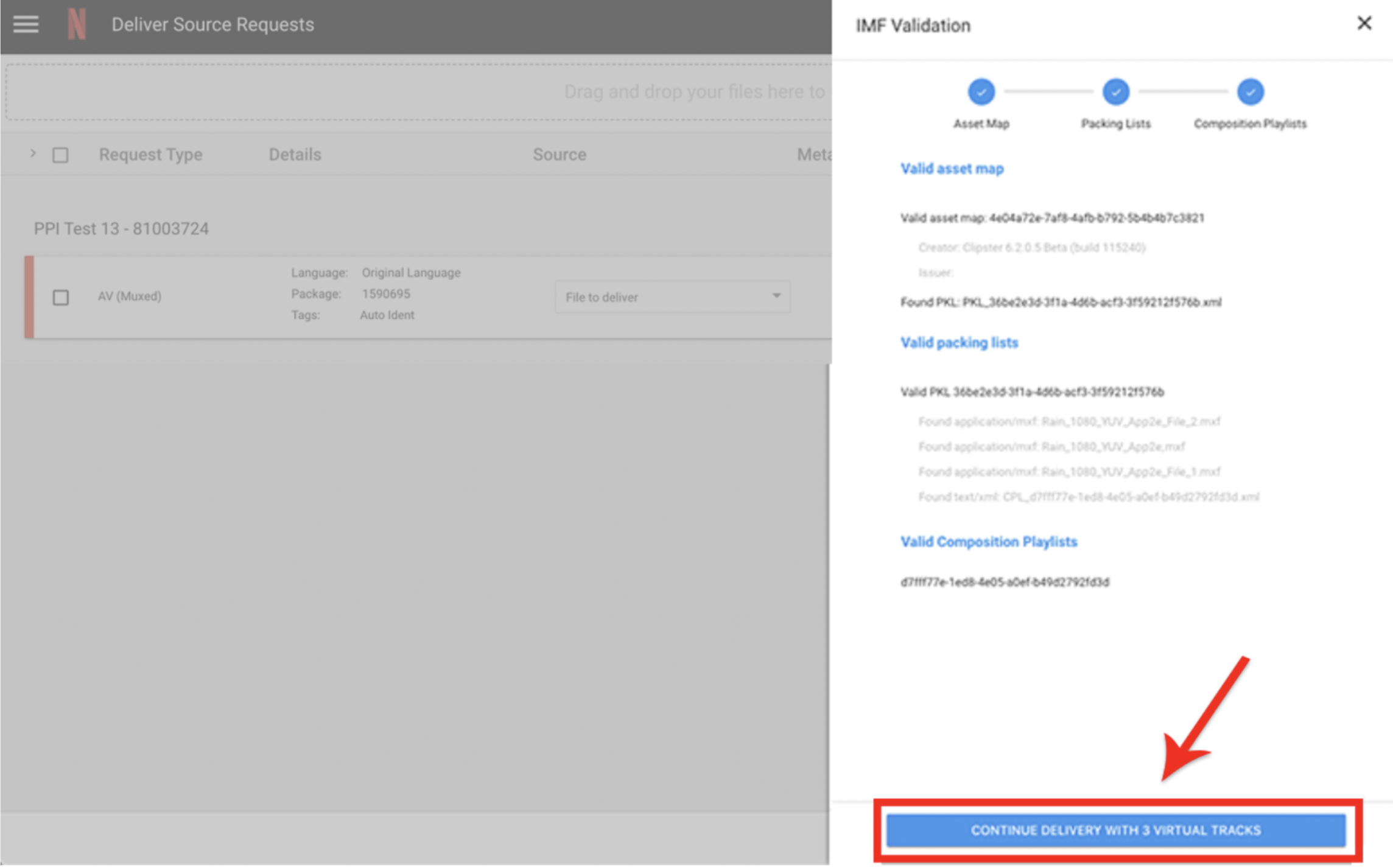
次に、[納品ファイル (File to deliver)]のドロップダウンメニューから[CPLを選択してください (Choose A CPL)]を クリック します。 右側にパネルが表示され、パッケージ内のCPLが表示されます。

右側にパネルが表示され、パッケージ内のCPLが表示されます。下の図では、IMPの中に選択できるCPLが1つ含まれており、その中にエッセンスのファイル名、音声言語や構成が表示されています。 この表示を確認し、 ファイルの転送を始める前に もう一度IMPの 中身をチェックしてください。
UI の「AV(Muxed)」 ソースリクエスト は「IMP」 と表示され、納品予定のトラックが反映されるようになります。この例では、各トラックがパッケージの中に過去に処理されたバージョンがないことを意味する「New」で表示されています。
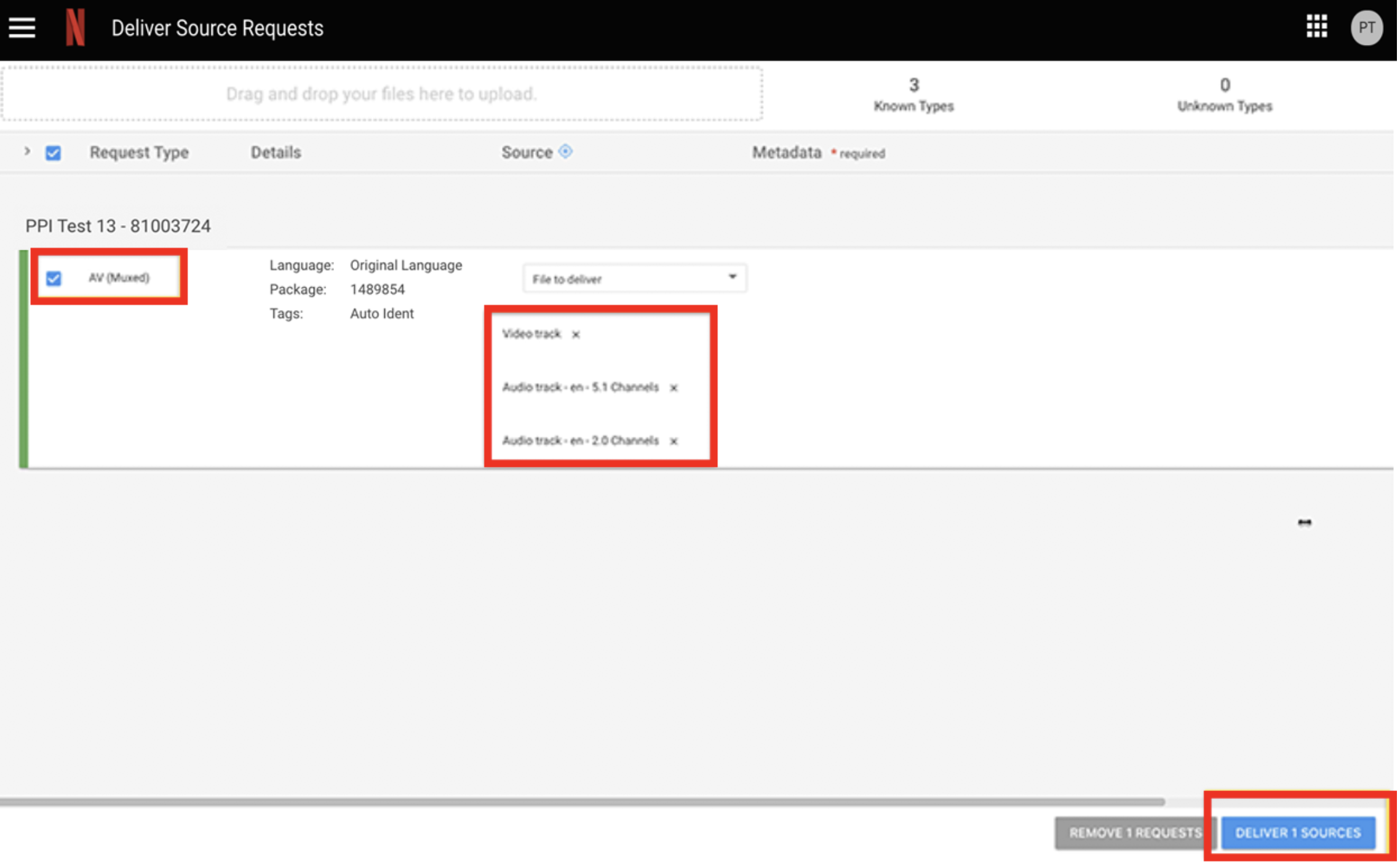
ソースリクエストをチェックボックスで選択し、「Deliver」をクリックすると、Aspera転送が開始されます。納品時には、CPLで参照されるすべてのトラックが同時に検査され、いずれかのエッセンスまたはトラックが検査に失敗した場合、IMFパッケージの納品全体が拒否されます。
注: 現時点では、IMPに含まれたサブアセットは受け付けていません。 ここで言うサブアセットには、追加の吹替音声やドルビーアトモス、タイムテキストアセットが含まれます。 こういった素材はサブアセットとして、それぞれのソース管理リクエストに対して納品を行ってください。
ソース管理ダッシュボードに移動すると、AV MUXのリクエストが1つから複数に分かれています。 いくつに分割されるかは、CPLにどのエッセンストラックが含まれているかによって決まります。 CPLに含まれるのがビデオ、5.1音声、2.0音声の場合、リクエストはこれら3つの項目に対する3つの個別のリクエストに分割されます。
IMPの処理状況や検査のステータスは、3つのリクエスト (ビデオ、5.1音声、2.0音声) それぞれの[ソースリクエストの詳細 (Source Request Details)]ページで確認できます。 ビデオの処理が正常に完了するまで、音声リクエストは[プライマリの待機中 (Waiting for Primary)]のステータスでオープンのままになります。
補足IMFパッケージを納品する
再納品リクエストがあり、ビデオエッセンス中の数フレームもしくは1ショットのみ修正が必要な場合、またはビデオは問題なく音声のみエラーが見つかった場合は、補足IMP (またはバージョンIMP) が活用できます。 こういった場合は、メインIMFパッケージに必要な修正を加え、補足パッケージを作成してください。
補足パッケージには、修正した箇所のビデオフレームや音声ファイルと、 それ以前に納品したメインIMPを参照する 新しい指示書一式が含まれます。 Netflixに納品を行うと、メインおよび補足パッケージに含まれるUUIDを使って、新しいビデオや音声と納品済みのIMFが組み合わされます。
1. 補足 (VF) IMFパッケージを準備する
補足パッケージの作成にあたっては、Netflixに正常に納品された直近のIMFをもとに、補足パッケージを作成するようにしてください。 複数の補足パッケージがある場合は、必ず直近で納品された補足パッケージをもとに次のパッケージを作成してください。 補足パッケージが複数ある場合の取り扱い方は以下のとおりです。
- メインパッケージ (CPL 1) をNetflixに納品
- CPL 1から補足/VF1パッケージ (CPL 2) を作成
- CPL 2から補足/VF2パッケージ (CPL 3) を作成
注: 上記のワークフローは、すべてのパッケージがソース管理にエラーなくインジェストされていることが前提です。 CPL 2がソース管理にインジェストできなかった場合、CPL 2およびCPL 3両方の修正を含む補足パッケージを、再度CPL 1をもとに作成してください。
どのCPLを使用すべきか確認したい場合は、直近でエラーが出なかった納品の[ソースリクエストの詳細 (Source Request Details)]ページを参照してください。 CPLのIDは、ファイル名の最初からアンダースコアまでの文字列となります。
上記のIDは、下の図のXMLの通りに、CPLの<CompositionPlaylist>タグの下に記載されているID と完全に一致する必要があります。

2. 補足 (VF) IMFパッケージをアップロードする
注: 補足IMFを使用して、ブランドなし、ブランド、テキストなしバージョンを納品する場合、初めのアップロードは新規 の、単一の AV (Muxed) リクエストに対して行ってください。これに関連する手順の詳細は、上記 'メイン (OV) IMF パッケージをアップロードする' セクションを参照してください。
再納品リクエストに従って補足パッケージを納品する際は、 単純に それぞれのソース管理リクエストを選択してください。 下の 図では、5.1音声ソースリクエストとビデオソースリクエストが却下されているので、これらに対して修正版を納品する必要があります。 ただし、2.0音声リクエストは却下されていないので、再納品する必要はありません。
ソースリクエストを選択し、納品用UIを起動します。納品用UIが新しいブラウザタブにロ表示されると、納品するIMFパッケージのソースリクエストエントリーが1つ表示されます。CPLを選択すると、Backlotは新しいトラックをパッケージ内に既に存在するものと照合して検証します。
補足パッケージの内容全体をクリックし、UIドロップゾーンにドラッグします。下の画像では、補足パッケージには、新しく修正された2.0 MXFエッセンスと新しいXMLファイル一式のみが含まれています。
アップロードのために、CPLを選択する必要があります。単一のCPLの選択は、パッケージ内の有効なソースリクエストに参照・適用されます。
下の画像は、新しい納品はオーディオ 2.0トラックのみであることを、CPLのフライアウトパネルが確認している様子です。ビデオとオーディオ 5.1のフィールドが表示されていますが、エッセンスは表示されていません。つまり、このIMFパッケージには、新しいオーディオ5.1またはビデオのMXFエッセンストラックは存在しません。
CPLが選択されると、Backlotはパッケージに含まれる各トラックのステータスを検証し、表示します。この例では、オーディオ 2.0トラックが「modified」状態であり、パッケージに現在存在するトラックと異なるバージョンであることがわかります。ビデオとオーディオ5.1トラックは、パッケージ内に既に存在するトラックと同じであることを意味する「unmodified」と表示されます。
トラックステータスは以下の通りです:
|
準備ができたら、IMFパッケージのソースリクエストを選択し、「Deliver」ボタンをクリックします。この時点で、CPLで参照されるすべてのトラックが同時に検査され、いずれかのエッセンスまたはトラックが検査に失敗した場合には、IMFパッケージの納品全体が拒否されます。
Backlot IMF 検証
Backlotは、CPLが選択されると、IMFパッケージの検証を実行します。これらの検証は、適切な素材が納品されているかを確認するためであり、納品前にエラーを引き起こす可能性があります。発生可能性のあるエラーはいくつかあり、すべてにおいて問題解決につながる明確な説明がなされますが、ここでは2つの例を紹介します。
以下の検証は、該当ソースリクエストが納品を期待していない場合、変更されたトラックを持つCPLの納品を防止する場合の例です。
IMFのインジェスト検査
メインパッケージでも補足パッケージでも、すべてのIMF納品に対して3段階の検査 (Photon、IaaS、自動QC) が実 施されます。
1. Photon
Photonは、SMPTE IMFパッケージの検証用にNetflixが開発したオープンソースソフトウェアです。 GitHub上で利用できるコマンドラインバージョンや、IMFオーサリングツールに組み込まれているバージョンとは異なり、ソース管理納品UIに組み込まれているバージョンはXMLファイルのみをチェックし、SMPTE App#2eのコンプライアンステストを実施します。 MXFトラックはその後の2つの検査段階でチェックされます。
この段階でパッケージにエラーがあった場合、アップロードは開始されません。
2. サービスとしての検査 (IaaS)
IaaSは、アセットがNetflixの技術要件を満たしているか検証するために行われる一連の検査です。 IMFのMXFファイルにエラーが出る場合、チャンネルマッピングや、音声に無音部分が多いことが原因として挙げられます。
この段階でエラーが出ると、ソースリクエストが[オープン (Open)]の状態のままになるので、Netflixが間に入ることなく、パートナー側でトラブルシュートおよび再納品することができます。 IaaSで見つかるエラーの中にはオーバーライドできるものもありますが、一方でユーザー側で修正と再アップロードが必要となるようなブロッカーになるものもあります。
3. 自動QC
パッケージがIaaS検査すべてに合格すると、Netflixが開発した自動QC検査が始まります。 この一連の検査では、ファイルに破損や音声の欠落がないかチェックします。 IMFでは、MXFファイルのヘッダーのメタデータが、CPLに記載されているエンコーディングパラメーターと比較検証されます。 例えば、CPLの[エッセンス記述子リスト (Essence Descriptor List)]にあるカラーメタデータが、MXFファイルのヘッダーのメタデータに含まれていない場合は、この検査段階でエラーが出ます。 IMFの自動QCでもっとも頻繁に見られるエラーはIMF_CPL_ERRORです。
自動QCでエラーが見つかると、リクエスト自体がエラー状態になり、パートナーが再納品するにはNetflix側でリクエストを再度オープンする必要があります。
不明な点があれば リクエストを送信してください。
追加資料
- DaVinci ResolveにおけるIMFパッケージの作成方法 [パートナーからの提供]
- DaVinci Resolveにおける映像のサプリメンタルIMFパッケージ [パートナーからの提供]
- DaVinci ResolveにおけるオーディオのサプリメンタルIMFパッケージ [パートナーからの提供]
- DaVinci ResolveにおけるIMF別バージョン映像追加パッケージ [パートナーからの提供]
変更ログ:
2023年3月28日
2023年4月23日にリリースされるIMF Deliveryの変更に伴い、更新しました。
2021年11月30日
追加資料のセクションを追記。
2021年5月28日
IMPに含まれるサポートされていないサブアセットについて、ドルビーアトモスを削除。